SOOGIF,找动图做动图.gif
搜索
OR
制作动图.GIF
热门搜索:
/不用ps,1分钟制作动图/
2022-06-17 14:33:26 出处:SOOGIF 阅读数:3080
Microsoft Word是一款常用的文字处理软件,它可以帮助我们创建、编辑文档。除了文字,我们还可以在Word中插入图片、表格等元素。而动图也不例外,我们可以在Word中插入动图来增强文档的表现力。
要想在Word中插入动图,首先要准备一个gif动图文件。然后,打开Word文档,点击“插入”->“图片”->“本地文件”,选择gif动图文件并插入到文档中。
当然,如果你想要的是一个高度定制的动图,那么你可能需要使用一些专业的软件来制作。总之,在Word中插入动图是一件很简单的事情,就像插入其他元素一样。
1.在word中插入动画
如何在word中插入动画?很简单,只需要几个步骤就可以了。
首先,打开word文档,然后点击“插入”-“图像”,在弹出的窗口中选择要插入的动画文件。
然后,点击“确定”按钮,动画就会插入到word文档中了。
若要调整动画的位置,可以直接点击动画图像并拖动到所需位置。
最后,保存word文档即可。
2.如何设置动画的播放方式
如何在word中插入动图?
很多人在使用word时都遇到过这个问题,怎么才能在word中插入动图呢?其实很简单,只需要几个步骤就可以把动图插入到word中。
首先,打开word文档,然后点击“插入”-“图片”,选择要插入的动图文件,点击“确定”即可。
然后,在“动画工具栏”中选择动画效果和设置动画的播放方式。
最后,点击“保存”即可。
以上就是word中如何插入动图的方法,希望能够帮到大家。
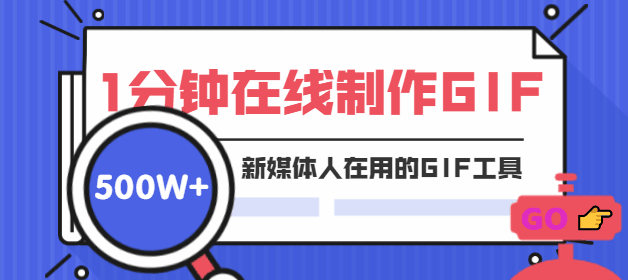
最新教程
热门教程
相关教程